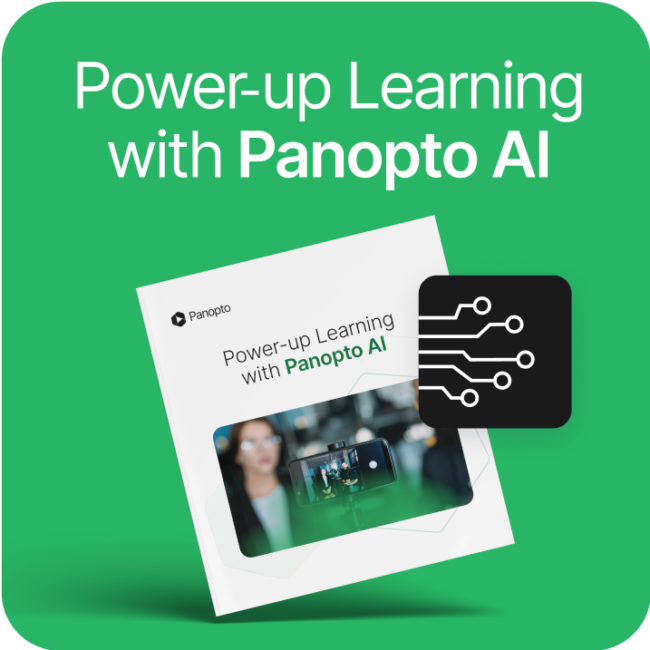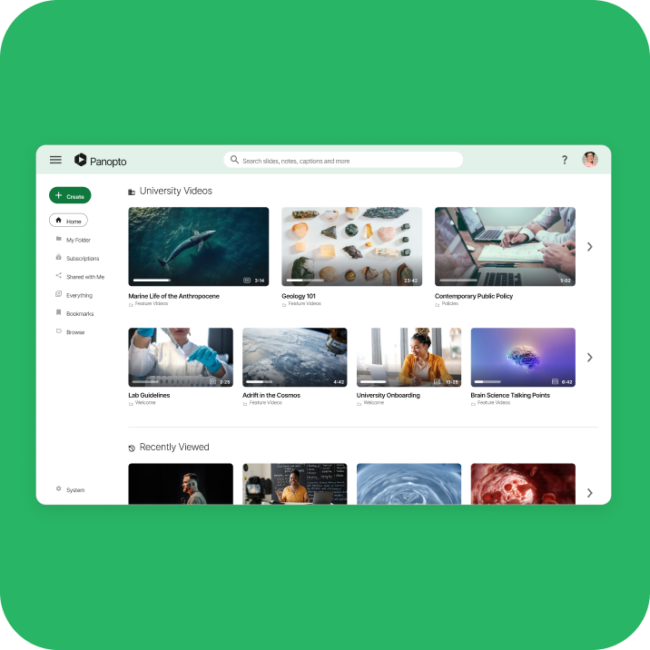- Colaboración
Cómo grabar tu pantalla

Dado que los equipos trabajan a distancia y que el aprendizaje se lleva a cabo principalmente en línea, hay muchas razones para grabar la pantalla hoy en día:
- Grabar una presentación
- Grabar conferencias, lecciones y formación
- Grabar reuniones en línea
- Grabar vídeos para apoyar la incorporación a distancia
- Hacer tutoriales de vídeo para software
- Compartir tus conocimientos con tus compañeros de equipo a distancia mediante vídeos explicativos
- Grabar demostraciones de productos
- Solucionar problemas a distancia con el departamento de TI
- Colaborar en los activos creativos
Las aplicaciones nativas para grabar videos en línea en una PC con Windows o macOS ofrecen algunas herramientas básicas de grabación de pantalla, pero hay una mejor grabadora de pantalla que permite grabar prácticamente cualquier cosa, en alta definición de hasta 1080p, con solo unos pocos clics.
Lectura relacionada: Software de grabación de pantalla: ¿Qué deberías buscar?
En Panopto, hemos tomado nuestras mejores tecnologías de captura de vídeo y de pantalla (utilizadas en miles de universidades y empresas de todo el mundo) y las hemos puesto a disposición para que cualquiera pueda utilizarlas de forma gratuita, sin tener que descargar ni instalar ningún software y sin tener que iniciar sesión o registrarse con una cuenta de usuario.
Con Panopto Express, iniciar una grabación de pantalla es tan fácil como hacer clic en un enlace, elegir las entradas que quieres capturar y pulsar grabar.
¿Qué puedes grabar con Panopto Express?
Cualquier cosa: si puedes mostrarla en tu pantalla, puedes grabarla con Panopto Express. Graba PowerPoints, Google Slides, reuniones de Zoom, videollamadas de Slack, Prezis, Powtoons, webinars y más. Incluso puedes capturar audio y vídeo de tu presentación al mismo tiempo simplemente encendiendo tu cámara web: Panopto Express combina entonces todos tus flujos de medios en un vídeo sincronizado que muestra todos los detalles.
- Graba varias pantallas en HD
- Graba desde varias cámaras de vídeo en HD
- Graba audio o narración junto con la grabación de la pantalla de vídeo
- Activa el desenfoque y la sustitución del fondo virtual
- Convierte tu cámara web en una cámara de seguimiento del movimiento con Smart Camera: es como tener tu propio operador de cámara que te mantiene centrado en el marco mientras presentas y te mueves por la sala.
Grábate a ti mismo y el contenido de la pantalla de tu ordenador tantas veces como quieras y durante todo el tiempo que quieras. No hay límites de tiempo, ni marcas de agua, ni otras características reducidas cuando utilizas el grabador de pantalla gratuito de Panopto.
Puedes empezar a grabar la pantalla siguiendo los cinco pasos ridículamente sencillos que se indican a continuación.
Cómo grabar en pantalla con Panopto Express
1. Abre Panopto Express en tu navegador: https://www.panopto.com/record/
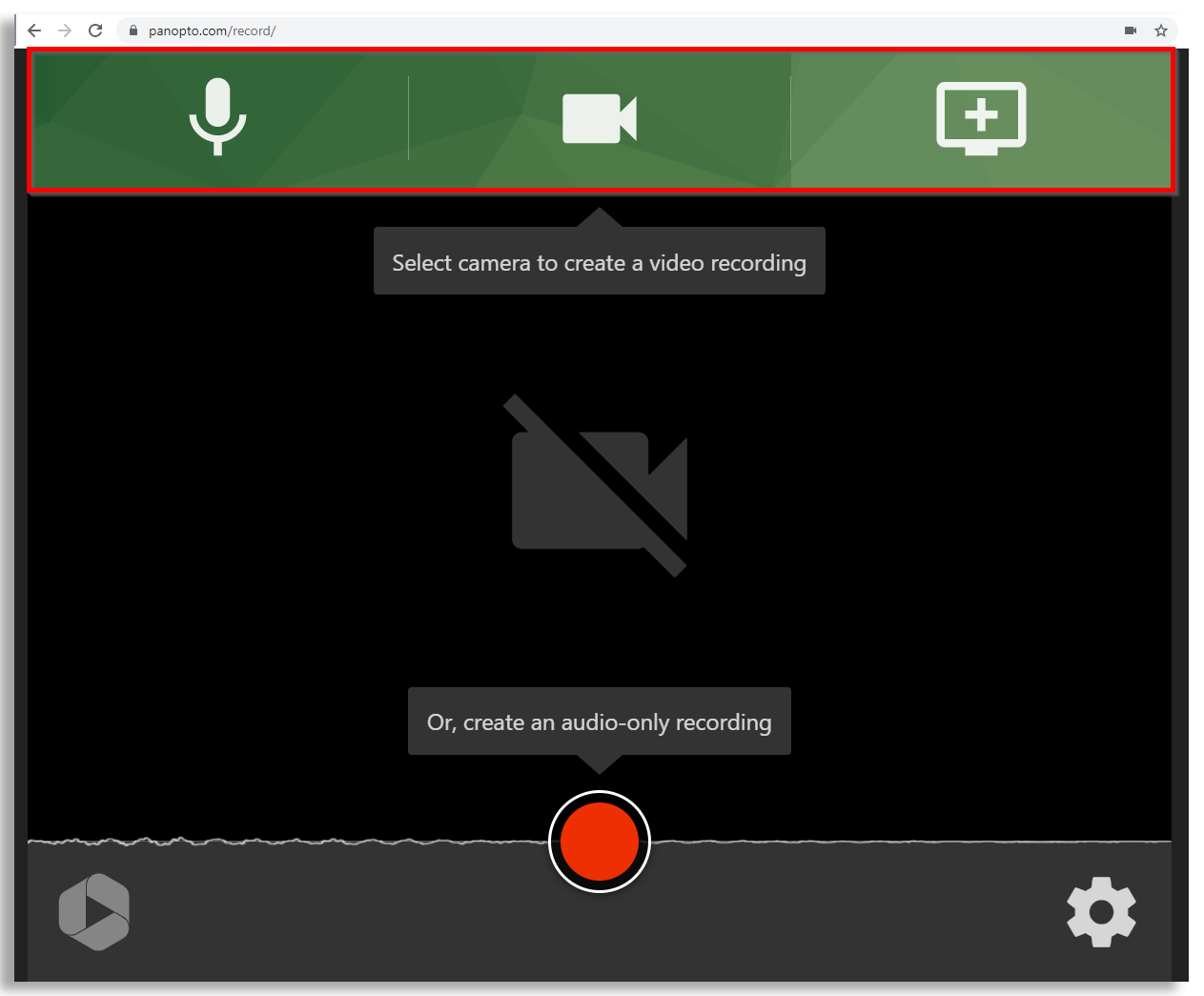
Para configurar la grabación, utilizarás los botones de la parte superior de la grabadora para seleccionar el audio, el vídeo y las pantallas que quieres grabar.
2. Selecciona la(s) pantalla(s) que deseas grabar
Panopto Express detectará automáticamente las pantallas y los monitores conectados a tu ordenador. Haz clic en el icono de la pantalla situado en la parte superior derecha y selecciona la primera pantalla, ventana de aplicación o pestaña del navegador que quieras mostrar en tu grabación de pantalla. Haz clic en la casilla "Compartir audio" situada en la parte inferior izquierda de la ventana de configuración para capturar el audio de tu sistema: esto te permitirá grabar el audio de cualquier cosa en tu pantalla, como una videoconferencia o un seminario web. A continuación, haz clic en "Compartir" en la parte inferior derecha de la ventana de configuración.
Para grabar una pantalla adicional, una ventana de aplicación o una pestaña del navegador en la misma grabación, haz clic de nuevo en el icono de la pantalla, selecciona lo que quieres grabar y haz clic en "Compartir". Lo harás hasta que compartas todas las pantallas, ventanas y pestañas que quieras grabar.
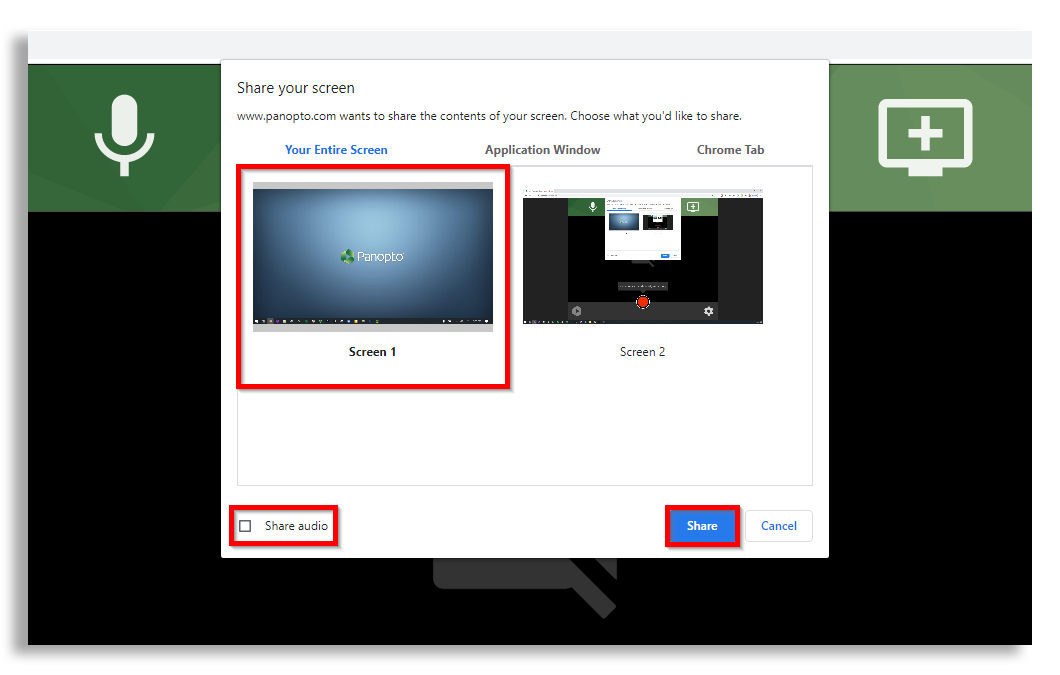
Si necesitas eliminar una pantalla que has elegido para grabar, simplemente haz clic en la "X" que aparece en la vista previa en la parte superior derecha de ese vídeo cuando pasas el ratón por encima.
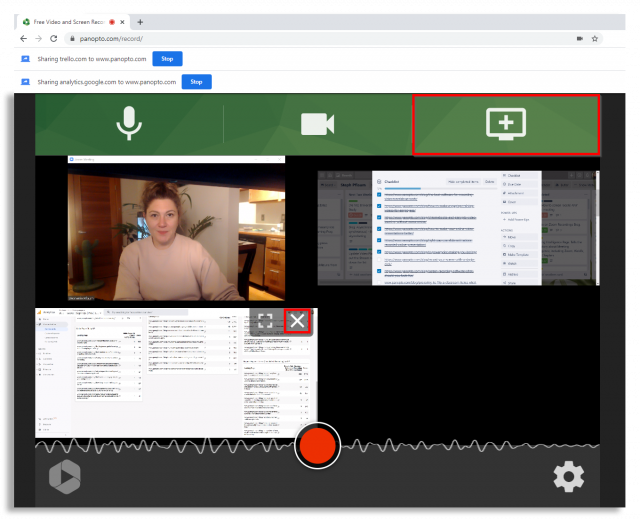
3. Selecciona y prueba el audio para tu grabación
Panopto Express también detectará los micrófonos conectados. Si quieres grabar la narración o a ti mismo junto con la grabación de la pantalla, haz clic en el icono del micrófono en la parte superior izquierda y asegúrate de que la marca está sobre el micrófono que quieres usar para capturar tu voz. Prueba tu sonido hablando: el osciloscopio reaccionará a tu voz y a otros sonidos que capte tu micrófono.
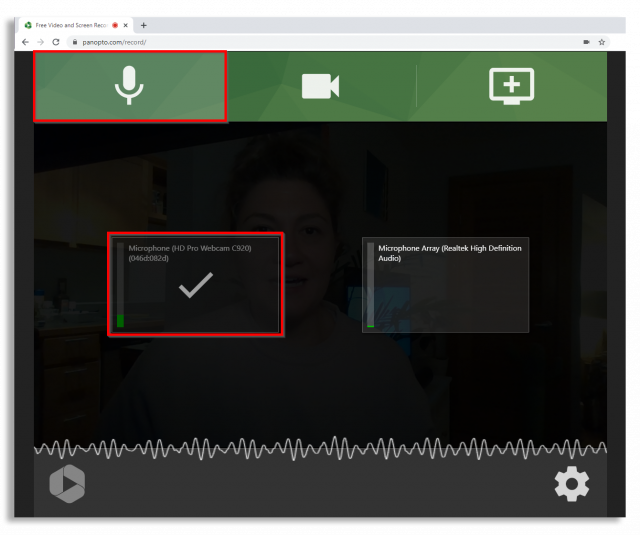
4. Añade un vídeo de la cámara web a la grabación de la pantalla (opcional)
Para capturar un vídeo de tu presentación junto con tu screencast, o para añadir cualquier otro vídeo a tu grabación, haz clic en el icono de la cámara de vídeo de la parte superior y haz clic en la(s) transmisión(es) de vídeo que quieras capturar. Verás una marca de verificación sobre las fuentes de vídeo conectadas que hayas seleccionado para grabar.
Lectura relacionada: Cómo usar tu iPhone como cámara web
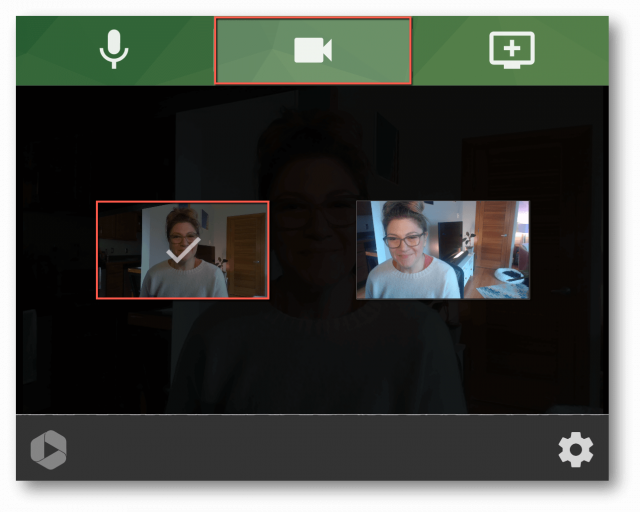
5. Pulsa el botón Record y comienza a presentar tu screencast
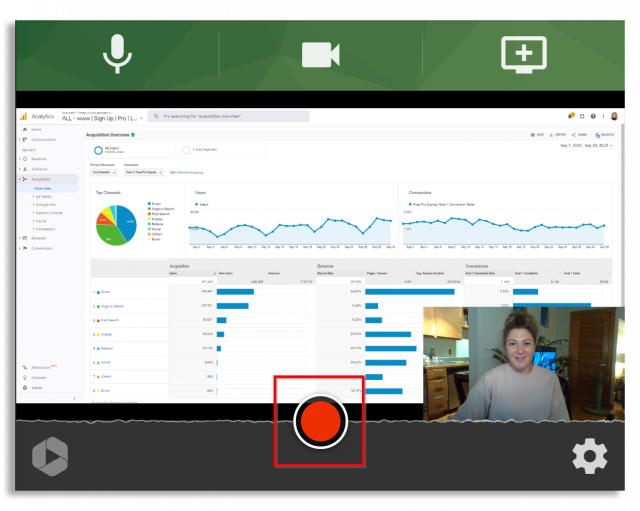
Cómo guardar y compartir tu grabación de pantalla
Una vez que hayas completado tu grabación de pantalla, tienes la opción de descargar tu grabación y guardarla en tu ordenador, subirla directamente a YouTube o Google Classroom, o puedes enviarla a Panopto.
Graba tu pantalla con Panopto Express, un grabador de pantalla online gratuito.
Comparte al instante a través de YouTube, Google Classroom o como prefieras.
No hay limitaciones de prueba gratuita. No hay que instalar nada. No se requiere cuenta de usuario ni tarjeta de crédito.